
Tutorialen im weiten www sind nicht beabsichtigt.
Das Copyright des Tutorials liegt alleine bei mir.
Es ist nicht erlaubt,mein Tutorial zu kopieren oder auf
anderen Seiten zum download anzubieten.
Mein Material habe ich aus diversen Tubengruppen.
Das Copyright des Materials liegt alleine beim jeweiligen Künstler.
Sollte ich ein Copyright verletzt haben,sendet mir bitte eine E-Mail.
Ich danke allen Tubern für das schöne Material,ohne das es solche schönen Bilder gar nicht geben würde.
Mein besonderer Dank geht an alle Tuber,ohne die wir nicht so schöne
Bilder erstellen können.
Ich habe das Tutorial mit PSP X2 geschrieben,aber es sollte auch mit allen
anderen Varianten zu basteln gehen.
***************************************
Hier werden meine Tutoriale getestet
Es werden keine Plugins gebraucht
************************************
Hintergrundtube Tag
Hintergrundtube Nacht
mein Uhr-Template
************************************
Öffne dein Material im PSP
kopiere *zeit©ILR* in deinen Auswahlordner
Hast du alles,dann lass uns beginnen.
such dir aus deinen beiden Hintergrundtuben je eine VG und HG Farbe aus
mach dir dafür ein Hilfsmittel,
öffne ein neues Blatt 200 x 200 Px
neue Ebene–HG Farbe
neue Ebene–VG aus der 2. Tube
neue Ebene–HG Farbe
dann schieb dir alle Ebenen so zurecht,
dass du sie alle sehen kannst.
Punkt 1
zunächst erstellen wir uns eine Uhr
öffne ein neues transparentes Blatt 500 x 500 Px
öffne *clock©ILR08-03-10* und kopiere das *aussenteil*
einfügen auf dein Blatt–lass es so sitzen
kopiere *kleiner Zeiger*–einfügen auf dein Blatt
kopiere *grosser Zeiger*–einfügen auf dein Blatt
kopiere *Innenteil*–einfügen auf dein Blatt
Ordne nun alles so an,wie es bei einer Uhr aussieht.
Nun ist es dir überlassen,entweder meine Zahlen zu kopieren
(meine Zahlen kannst du sichtbar zusammenfassen
und auf deinem Bild einfügen,sie sind schon richtig
angeordnet)
oder du schreibst deine eigenen Zahlen mit einer dicken Schrift
in deiner HG Farbe
Punkt 2
Nimm deinen Zauberstab–Toleranz und Randschärfe 0

fülle ihn mit der HG Farbe
Effekte–3D Effekte–Innenfase
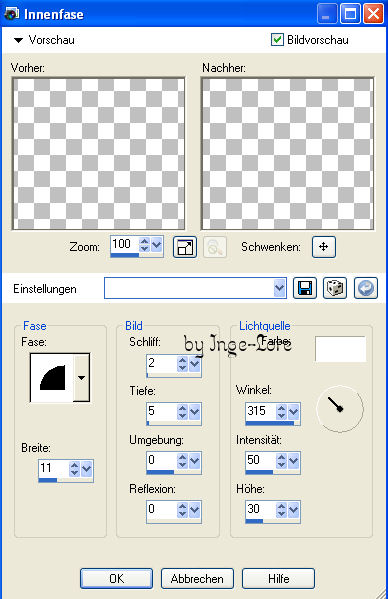
Punkt 3
Aktiviere *grosser zeiger*–anklicken mit dem Zauberstab
fülle mit der HG Farbe
Innenfase wie eben
Auswahl aufheben
Das machst du jetzt auch mit *kleiner zeiger* und *zeiger mitte*
Wenn du meine Zahlen genommen hast,wiederhole
anklicken mit Zauberstab
(du kannst alle Zahlen
der Reihe nach anklicken,sodass alle Zahlen markiert sind,)
achte aber darauf,dass deine Einstellungen vom Zauberstab gleich sind
wie oben
füllen mit HG Farbe
Innenfase wie oben
Auswahl aufheben
Hast du deine eigenen Zahlen geschrieben,klick sie auch mit dem Zauberstab an
Innenfase wie oben–achte aber darauf,dass du immer auf der richtigen
Ebene bist beim anklicken.
Punkt 4
nun aktiviere *grosser zeiger*–umbenennen in *12 uhr*
(wenn du ihn richtig bei 12 angeordnet hast)
duplizieren
Bild–horizontal spiegeln–umbenennen in *6 uhr*
aktiviere wieder *12 uhr*–duplizieren
Bild–drehen–frei drehen–30 rechts

umbenennen in *1 uhr*
Duplizieren–Vertikal spiegeln
umbenennen in *11 uhr*
Punkt 4a
Aktiviere wieder *1 uhr*–duplizieren
frei drehen–30 rechts
(die Einstellung bleibt immer gleich)
scharfzeichen
(oder stark scharfzeichnen,musst du gucken)
umbenennen in *2 uhr*
Duplizieren–vertikal spiegeln
umbenennen in *10 uhr*
Punkt 4b
aktiviere wieder *2 uhr*–duplizieren
frei drehen–scharfzeichnen
umbenennen in *3 uhr*
duplizieren–vertikal spiegeln
umbenennen in *9 uhr*
Punkt 4c
Aktiviere wieder *3 uhr*–duplizieren
frei drehen–scharfzeichnen
umbenennen in *4 uhr*
duplizieren..vertikal spiegeln
umbenennen in *8 uhr*
Punkt 4d
Aktiviere wieder *4 uhr*–duplizieren
frei drehen–scharfzeichen
umbenennen in *5 uhr*
duplizieren–vertikal spiegeln
umbenennen in *7 uhr*
Punkt 4e
Nun haben wir alle großen Zeiger erstellt.
Sortiere sie jetzt der Reihe nach von unten nach oben
fang unten mit *12 uhr* an und geh hoch bis *11 uhr*
also 12 uhr-1 uhr-2 uhr-3 uhr-4 uhr usw.
(möchtest du auch beide Zeiger animieren wie auf meinem Vorschaubild unten,
dann wiederhole die Punkte 4 bis 4e
aber diesmal mit dem kleinen Zeiger–umbenennen von *12* bis *11*)
dann sollte deine Ebenenpalette so aussehen
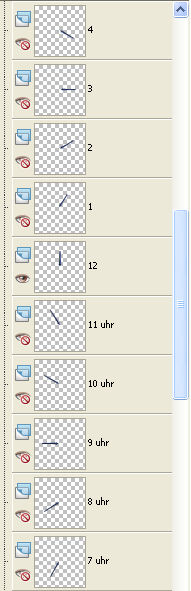
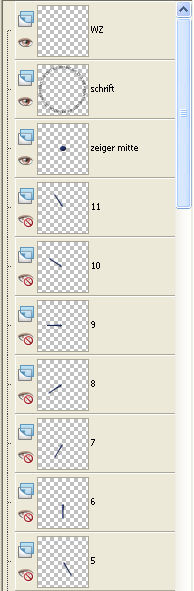
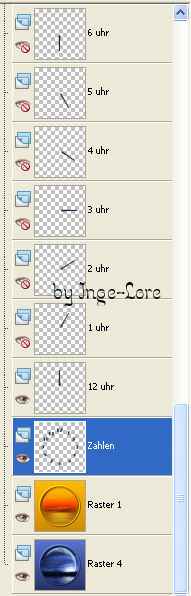
Punkt 4f
Jetzt guck,ob auch die Zahlen alle schön ordentlich sitzen
wie es bei einer Uhr der Fall ist,sonst schiebe sie noch zurecht.
Alle Zeiger, *zeiger mitte* und *aussenteil* unsichtbar stellen
aktiviere die unterste Ebene der Zahlen
zusammenfassen–sichtbar zusammenfassen
umbenennen in *zahlen*
Aktiviere die unterste Ebene
Bild–Leinwandgröße

Punkt 5
Text schreiben
Geh wieder auf die Ebene *aussenteil*
aktiviere mit Umschalt und Q das Elipsenwerkzeug
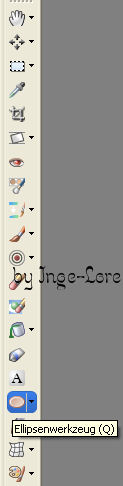
Farbe ist egal,da er wieder gelöscht wird.
Breite sollte auf 3 stehen.
Aktiviere dein Schreibwerkzeug
(Jetzt kannst du den Kreis,wenn er zu groß oder zu klein ist,
noch ändern,indem du bei den Anfasspunkten schiebst oder ziehst,
jenachdem,wie es sein soll.)
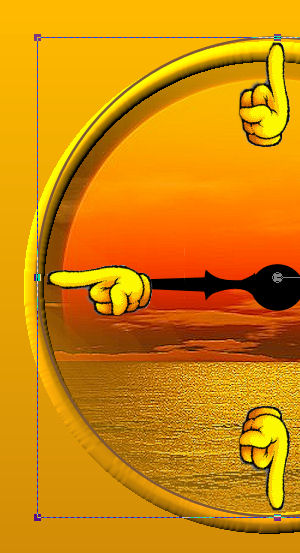
neue Ebene–geh mit dem Mauszeiger an den Kreis und wenn sich
unter dem A ein halbrunder Kreis zeigt,dann klick einmal.
Nun schreib deinen Text,der außen um *aussenteil* läuft.
Hast du das geschafft,dann umwandeln in Rasterebene.
Den Kreis kannst du jetzt löschen.
Punkt 6
Ansicht–keine
mach nur *aussenteil* wieder sichtbar
aktiviere die unterste Ebene,sie sollte noch leer sein.
Stell bei deiner VG Farbe den Verlauf vom Nachttubes ein
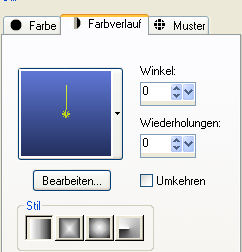
kopiere *JBL_122006_moonOverLake*
einfügen als neue Ebene
schiebe es schön in den Kreis
Auswahl–Auswahl laden aus Datei
suche *zeit©ILR*
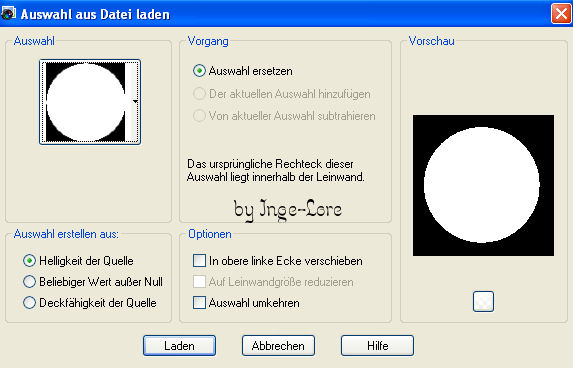
Auswahl aufheben–Schärfe–scharfzeichnen
zusammenfassen–nach unten zusammenfassen
Punkt 7
neue Ebene–füllen mit dem Verlauf wie eben,
nur diesmal die Farben deines Tagtubes
Kopiere *raz2006_misted_shimmeringSunset*
einfügen auf dein Bild
Bild–Größe ändern–vergrößern auf 120 %
schiebe es schön zurecht im Kreis
Auswahl laden aus Datei wie eingestellt
Auswahl umkehren–Löschtaste drücken
Auswahl aufheben–nach unten zusammenfassen
Punkt 8
aktiviere die oberste Ebene–neue Ebene
setz dein WZ
neue Ebene–füllen mit schwarz
Auswahl alles–verkleinern um 5
Löschtaste–Auswahl aufheben
Wenn du magst,kannst du nun dein Bild noch mit
den Cornern oder ähnlichem verzieren,das überlasse ich dir.
Ich habe meine Corner auf 80 verkleinert–scharfgezeichnet
in die linke Ecke oben geschoben–dupliziert
vertikal gespiegelt–zusammengefasst–nach unten zusammengefasst
dupliziert–über Bild horizontal gespiegelt
und nochmal nach unten zusammengefasst.
Die hellen Corner habe ich mit der Tagebene zusammengefasst
die dunklen Corner mit der Nachtebene.
Punkt 9
Animation
Sichtbar sind jetzt
Tagebene
Nachtebene
Zahlen
großer und kleiner Zeiger auf 12 Uhr
Zeigermitte
runde Schrift
Rand
WZ
Punkt 10
(möchtest du beide Zeiger animieren,dann lies bei Punkt 14 weiter)
einfache Animation
alle Ebenen kopieren
öffne deinen Animationsshop
einfügen als neue Animation.
Zurück ins PSP–schließe *12 uhr*–öffne *1 uhr*
alle Ebenen kopieren–Anishop einfügen nach dem aktuellen Einzelbild
PSP–schließe *1 uhr*–öffne *2 uhr*
kopieren wie eben–Anishop einfügen wie eben.
PSP–schließe *2 uhr*–öffne *3 Uhr*
kopieren wie eben–Anishop einfügen wie eben
PSP–schließe *3 uhr*–öffne *4 uhr*
kopieren wie eben–Anishop einfügen wie eben
PSP–schließe *4 uhr*–öffne *5 uhr*
kopieren wie eben–Anishop einfügen wie eben
PSP–schließe *5 uhr*–öffne *6 uhr*
kopieren wie eben–Anishop einfügen wie eben
PSP–schließe *6 uhr*–öffne *7 uhr*
kopieren wie eben–Anishop einfügen wie eben
Punkt 11
PSP–schließe *7 uhr*–öffne *8 uhr*
aktiviere die Tagebene–stell die Sichtbarkeit auf 80
kopieren wie eben–Anishop einfügen wie eben
PSP–schließe *8 uhr*–öffne *9 uhr*
stell die Sichtbarkeit der Tagebene auf 60
kopieren wie eben–Anishop einfügen wie eben
PSP–schließe *9 uhr*–öffne *10 uhr*
stell die Sichtbarkeit der Tagebene auf 40
kopieren wie eben–Anishop einfügen wie eben
PSP–schließe *10 uhr*–öffne *11 uhr*
stell die Sichtbarkeit der Tagebene auf 20
kopieren wie eben–Anishop einfügen wie eben
PSP–schließe *11 uhr*–öffne *12 uhr*
stell die Sichtbarkeit der Tagebene aus
kopieren wie eben–Anishop einfügen wie eben
Punkt 12
PSP–schließe *12 uhr*–öffne *1 uhr*
kopieren wie eben–Anishop einfügen wie eben
PSP–schließe *1 uhr*–öffne *2 uhr*
kopieren wie eben–Anishop einfügen wie eben
PSP–schließe *2 uhr*–öffne *3 uhr*
kopieren wie eben–Anishop einfügen wie eben
PSP–schließe *3 uhr*–öffne *4 uhr*
kopieren wie eben–Anishop einfügen wie eben
PSP–schließe *4 uhr*–öffne *5 uhr*
kopieren wie eben–Anishop einfügen wie eben
PSP–schließe *5 uhr*–öffne *6 uhr*
kopieren wie eben–Anishop einfügen wie eben
PSP–schließe *6 uhr*–öffne *7 uhr*
kopieren wie eben–Anishop einfügen wie eben
Punkt 13
PSP–schließe *7 uhr*–öffne *8 uhr*
öffne das Auge der Tagebene,aktiviert ist sie ja noch
Sichtbarkeit steht noch auf 20
kopieren wie eben–Anishop einfügen wie eben
PSP–schließe *8 uhr*–öffne *9 uhr*
Sichtbarkeit stelle auf 40
kopieren wie eben–Anishop einfügen wie eben
PSP–schließe *9 uhr*–öffne *10 uhr*
Sichtbarkeit stelle auf 60
kopieren wie eben–Anishop einfügen wie eben
PSP–schließe *10 uhr*–öffne *11 uhr*
Sichtbarkeit stelle auf 80
kopieren wie eben–Anishop einfügen wie eben
Nun bleib im Anishop
Bearbeiten–alles auswählen
Animation–Einzelbildeigenschaften stell auf 100
Nun kannst du dir deine Animation angucken,
wenn sie dir gefällt,speicher sie als gif ab.
Punkt 14
schwierige Animation
Sichtbar sind auch hier
Tagebene
Nachtebene
Zahlen
großer und kleiner Zeiger auf 12 Uhr
Zeigermitte
runde Schrift
Rand
WZ
alle Ebenen kopieren
Anishop einfügen als neue Animation
PSP–schließe *12 uhr*–öffne *1 uhr*
alle Ebenen kopieren
Anishop einfügen nach dem aktuellen Einzelbild
PSP–schließe *1 uhr*–öffne *2 uhr*–öffne *1*
kopieren wie eben–Anishop einfügen wie eben
PSP–schließe *2 uhr*–öffne *3 uhr*
kopieren wie eben–Anishop einfügen wie eben
PSP–schließe *3 uhr*–öffne *4 uhr*
schließe *1*–öffne *2*
kopieren wie eben–Anishop einfügen wie eben
PSP–schließe *4 uhr*–öffne *5 uhr*
kopieren wie eben–Anishop einfügen wie eben
PSP–schließe *5 uhr*–öffne *6 uhr*
schließe *2*–öffne *3*
kopieren wie eben–Anishop einfügen wie eben
PSP–schließe *6 uhr*–öffne *7 uhr*
kopieren wie eben–Anishop einfügen wie eben
PSP–schließe *7 uhr*–öffne *8 uhr*
schließe *3*–öffne *4*
stell die Sichtbarkeit der Tagebene auf 80
kopieren wie eben–Anishop einfügen wie eben
PSP–schließe *8 uhr*–öffne *9 uhr*
stell die Sichtbarkeit der Tagebene auf 60
kopieren wie eben–Anishop einfügen wie eben
PSP–schließe *9 uhr*–öffne *10 uhr*
schließe *4*–öffne *5*
stell die Sichtbarkeit der Tagebene auf 40
kopieren wie eben–Anishop einfügen wie eben
PSP–schließe *10 uhr*–öffne *11 uhr*
stell die Sichtbarkeit der Tagebene auf 20
kopieren wie eben–Anishop einfügen wie eben
PSP–schließe *11 uhr*–öffne *12 uhr*
schließe *5*–öffne *6*
stell die Sichtbarkeit der Tagebene aus
kopieren wie eben–Anishop einfügen wie eben
PSP–schließe *12 uhr*–öffne *1 uhr*
kopieren wie eben–Anishop einfügen wie eben
PSP–schließe *1 uhr*–öffne *2 uhr*
schließe *6*–öffne *7*
kopieren wie eben–Anishop einfügen wie eben
PSP–schließe *2 uhr*–öffne *3 uhr*
kopieren wie eben–Anishop einfügen wie eben
PSP–schließe *3 uhr*–öffne *4 uhr*
schließe *7*–öffne *8*
kopieren wie eben–Anishop einfügen wie eben
PSP–schließe *4 uhr*–öffne *5 uhr*
kopieren wie eben–Anishop einfügen wie eben
PSP–schließe *5 uhr*–öffne *6 uhr*
schließe *8*–öffne *9*
kopieren wie eben–Anishop einfügen wie eben
PSP–schließe *6 uhr*–öffne *7 uhr*
kopieren wie eben–Anishop einfügen wie eben
PSP–schließe *7 uhr*–öffne *8 uhr*
schließe *9*–öffne *10*
stell die Sichtbarkeit der Tagebene an
sie steht noch auf 20
kopieren wie eben–Anishop einfügen wie eben
PSP–schließe *8 uhr*–öffne *9 uhr*
stell die Sichtbarkeit der Tagebene auf 40
kopieren wie eben–Anishop einfügen wie eben
PSP–schließe *9 uhr*–öffne *10 uhr*
schließe *10*–öffne *11*
stell die Sichtbarkeit der Tagebene auf 60
kopieren wie eben–Anishop einfügen wie eben
PSP–schließe *10 uhr*–öffne *11 uhr*
stell die Sichtbarkeit der Tagebene auf 80
kopieren wie eben–Anishop einfügen wie eben
Nun bleib im Anishop
Bearbeiten–alles auswählen
Animationen–Einzelbildeigenschaften stell auf 100
Nun schau dir deine Animation an,gefällt sie dir,
dann speichere sie als Gif ab.

